メッセージにフォローアップのフラグを付ける
受信箱内のメッセージにフォローアップフラグを追加できます。フラグを使用して、メッセージのフォローアップアクション、および期日と時間を指定することができます。フラグは、メッセージからの問題事項について、対応を忘れないようにするために使用します。
フラグは、メッセージの上部に表示されます。次の図は、メッセージに表示された「フォローアップ」 フラグを示しています。
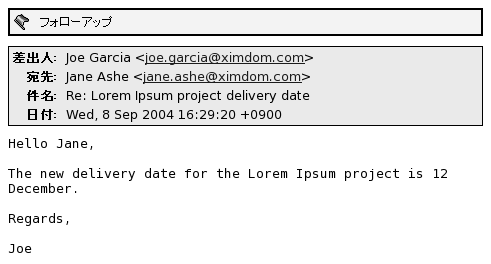
フラグに関連付けられたアクションを完了したら、フラグのステータスを「完了」に設定できます。または、メッセージからフラグを消去することもできます。
メッセージリストには、フラグ関連の次のフィールドを表示できます。
-
「フラグの状態」
-
「フラグのフォローアップ」
-
「期日」
詳細については、「現在の表示をカスタマイズする」を参照してください。
メッセージにフラグを付ける
次の手順を実行します。
-
フラグを付けるメッセージをメッセージリストで選択します。
-
「アクション」->「フォローアップ」を選択します。
-
「フォローアップするフラグ」ダイアログに、フラグの詳細を入力します。次の表は、「フォローアップするフラグ」ダイアログの要素を説明しています。
要素
説明
「フラグ」
ドロップダウンコンビネーションボックスから、メッセージに追加するフラグを選択します。たとえば、メッセージの返信を忘れないようにするためのフラグとして、「返信」フラグを選択します。
または、新しいフラグの名前をテキストボックスに入力することもできます。
「消去」
このボタンをクリックすると、メッセージからフラグが削除されます。
「期日」
ドロップダウンコンビネーションボックスを使用して、フラグに関連付けられたタスクの完了期日を、日付と時間で指定します。
「完了」
フラグに指定したアクションが完了したことを示す場合に、このオプションを選択します。
-
「了解」をクリックします。
フラグを完了に設定する
メッセージリストのメッセージを右クリックし、ポップアップメニューから「完了フラグの付与」を選択します。フラグは、メッセージの上部から削除されます。
または、メッセージリストから該当メッセージを選択して、「動作」->「フォローアップ」を選択します。「フォローアップするフラグ」ダイアログで、「完了」オプションを選択します。
フラグを解除する
メッセージからフラグを削除するには、メッセージリストの該当メッセージを右クリックします。ポップアップメニューから「フラグの解除」を選択します。
または、メッセージを選択して、「動作」-> 「フォローアップ」を選択します。「フォローアップするフラグ」ダイアログで、「消去」ボタンをクリックします。
- © 2010, Oracle Corporation and/or its affiliates
